MacBook и другие продукты Apple имеют более высокую цену по сравнению с конкурентами. В связи с этим имеет смысл задать вопрос:Сколько прослужат MacBook”? Таким образом, вы знаете, что если вы выкладываете деньги, они окупятся в долгосрочной перспективе.
Если вы хотите узнать ответ на вопрос, как долго прослужит MacBook, то вы попали по адресу. Мы поговорим о сроке службы различных типов компьютеров Mac. Кроме того, мы дадим вам советы, как продлить срок службы вашего устройства.
Часть № 1: Как долго прослужат MacBook? Мое устройство устарело?Часть № 2: Когда необходимо заменить мой MacBook или компьютер Mac?Часть № 3: следует ли починить свой MacBook или купить новое устройство?Часть № 4: признаки того, что вы должны заменить свой MacBook или компьютер MacЧасть № 5: Как продлить срок службы вашего компьютера с macOSРезюме
Часть № 1: Как долго прослужат MacBook? Мое устройство устарело?
Сколько примерно прослужат MacBook? Хорошее эмпирическое правило заключается в том, что MacBook обычно служат от 5 до 7 лет. Если вы думаете о том, на сколько вы можете продлить жизнь своего MacBook, подумайте о долгосрочной перспективе. Основываясь на поддержке, которую компания оказывает вашей операционной системе, она продлится от восьми до десяти лет.
По истечении этого времени Apple больше не сможет обновлять программное обеспечение. Таким образом, если вы хорошо заботились о своем компьютере с macOS, вы можете заменить его через 8–10 лет.
Помимо того, что операционная система устарела, вы должны подумать об аппаратном обеспечении вашего компьютера с macOS. Доступны ли их детали для моего компьютера MacBook или Mac на случай, если он выйдет из строя в будущем? Что касается запасных частей, обычно Apple не предоставляет запчасти для устаревших компьютеров через 7 лет. Иногда требуется всего 5 лет, прежде чем Apple перестанет производить детали для вашего компьютера.
Маки считаются устаревшими, если они были выпущены или проданы около 7 лет. Если компьютер Mac уже морально устарел, будет сложно найти новые обновления операционной системы и даже невозможно найти запчасти. Таким образом, вы можете захотеть сменить свой MacBook через 5–7 лет использования.

Часть № 2: Когда необходимо заменить мой MacBook или компьютер Mac?
Вы уже знаете, сколько примерно живут MacBook. Теперь есть и другие признаки, говорящие о том, что пришло время заменить ваш Mac, потому что он больше не будет вам полезен. Некоторые из них включают следующее:
- Компания Apple не предлагает поддержку или обновления последней версии программного обеспечения.
- Приложения, которые вы используете на своем компьютере, больше не поддерживают эту версию операционной системы.
- Команда Компьютер Mac очень медленный что вы не можете выполнять основные задачи, даже если вы обновите некоторые из его компонентов, таких как ОЗУ.
- Компьютер поврежден, а замена деталей слишком дорога.
- Компьютер Mac работает не так, как ожидалось. Вы сделали все возможное, чтобы заставить его работать, но вы больше не можете выполнять на нем основные задачи.

Компьютер Mac по-прежнему поддерживается обновлениями ОС
Apple обычно работает с тремя последними версиями операционной системы Mac. Они гарантируют, что эти последние три обновления содержат обновления безопасности, исправления ошибок и другие вещи, которые защищают пользователей от уязвимости.
На момент написания этой статьи мы можем с уверенностью сказать, что следующие компьютерные версии macOS все еще поддерживаются Apple:
- макОС Каталина.
- macOS Биг Сюр.
- macOS Монтерей.
Однако, если ваш компьютер не работает на этих трех версиях macOS, вы должны быть осторожны. Если вы используете macOS Mojave и более раннюю версию операционной системы, у вас могут возникнуть трудности с получением новых обновлений от Apple.
Кроме того, слишком старым операционным системам будет трудно найти приложения, которые будут работать в их системах. Например, могут возникнуть трудности с синхронизацией файлов с другими устройствами Apple. Также может быть сложно найти приложения, которые по-прежнему поддерживают вашу версию операционной системы.
Компьютеры Mac больше не поддерживаются
Apple завершила процесс поддержки macOS Mojave. Это означает, что компания больше не предлагает поддержку некоторым компьютерам Mac. Как правило, это Mac Pro 2010 или 2012 года выпуска и iMac 2009 года выпуска. Все остальные компьютеры Mac, включая MacBook более раннего выпуска, больше не поддерживаются.
Часть № 3: следует ли починить свой MacBook или купить новое устройство?
Как указывалось ранее, у вас есть ответ на вопрос, как долго обычно работают MacBook. Если ваш Mac уже считается устаревшим или старомодным, вам будет трудно получить запасные части для вашего компьютера. Таким образом, вам может потребоваться заменить компьютер на новое устройство.
Устаревшие Mac также не поддерживаются большинством приложений, поэтому вы можете купить новый, потому что вам будет трудно использовать его даже для основных задач.
Вы также можете подумать об обновлении компьютера с macOS. В этом случае рекомендуется, если ваш компьютер еще новый и вы просто хотите повысить его производительность. Однако, если ваш Mac уже устарел, вам необходимо купить новое устройство.
Если ваше устройство поддерживает это, вы можете обновить его до более новой операционной системы. Вы также можете обновить его оперативную память и Накопитель SSD. Кроме того, вы можете внедрить инструменты, которые помогут вам оптимизировать работу вашего компьютера, чтобы он работал быстрее (подробнее об этом позже).
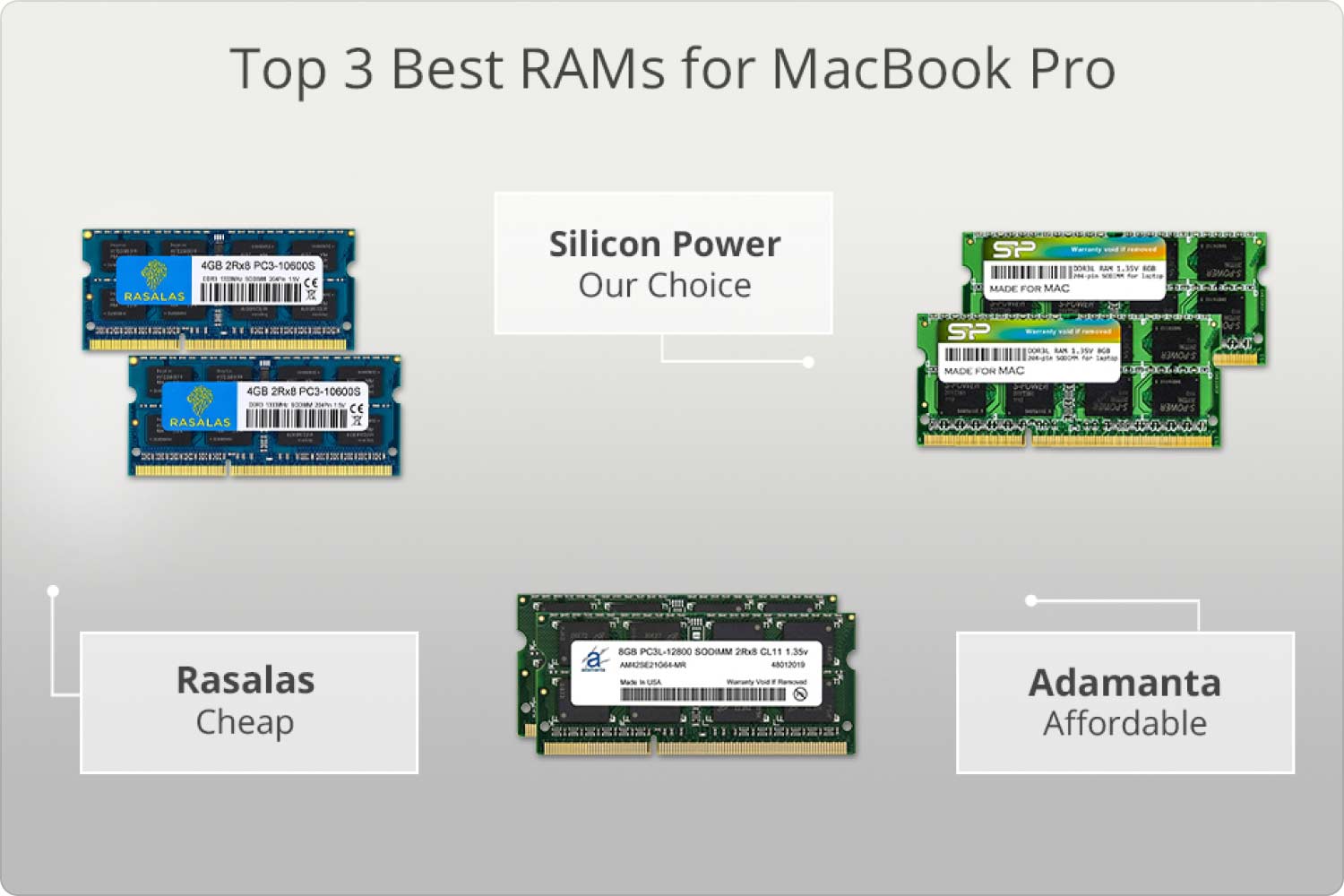
Часть № 4: признаки того, что вы должны заменить свой MacBook или компьютер Mac
Итак, после того, как вы узнали ответ на вопрос, как долго служат MacBook, давайте поговорим о главных признаках, которые подскажут вам, что пора заменить компьютер с macOS. Об этом вам расскажут разные приметы. Проверьте их ниже.
Признак № 1: вы не можете запустить последнюю версию macOS
Одним из признаков того, что вам следует заменить компьютер с macOS, является то, что он не может работать с последней версией macOS. Обычно Apple выпускает новые версии операционной системы каждый год в сентябре или октябре. Это означает, что если вы не можете запустить последнюю версию macOS, у вас проблемы. Ваш компьютер MacBook или Mac устарел. Как указывалось ранее, Apple обычно поддерживает последние три версии операционной системы.
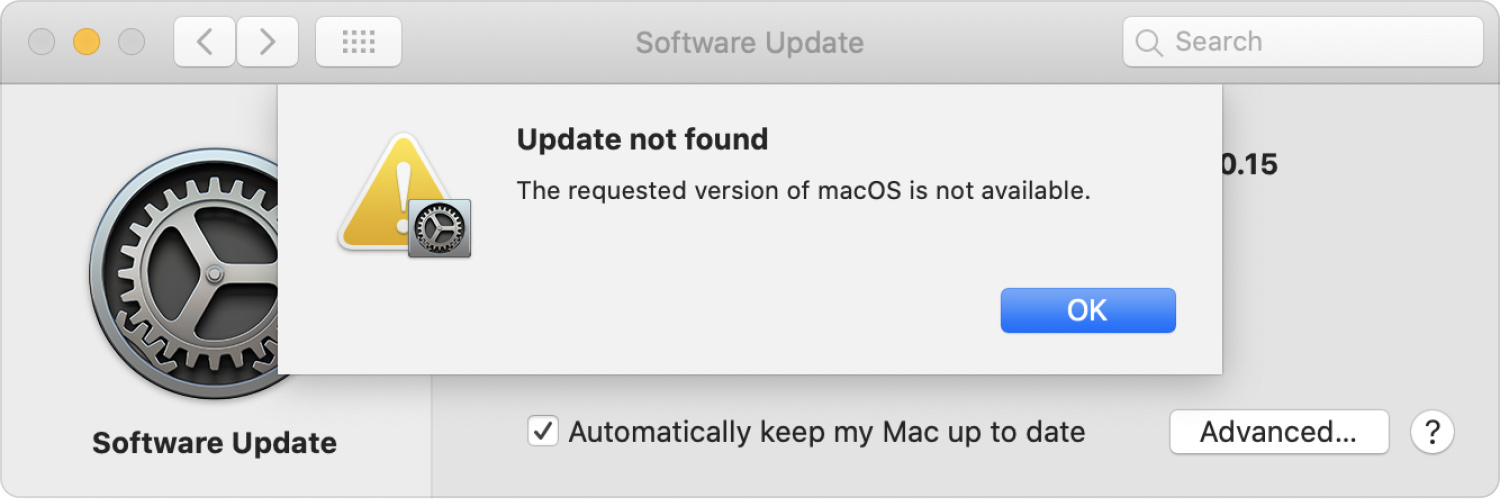
Признак № 2: Вам всегда не хватает места
Еще одним признаком является то, что на вашем компьютере с macOS всегда не хватает места. Как правило, по мере обновления приложений им требуется больше места на вашем компьютере. Таким образом, если у вас быстро заканчивается место для хранения, возможно, пришло время купить новый компьютер. Иногда лучше купить новое устройство, чем обновить SSD. Если ваша машина слишком старая, вы можете заменить ее для поддержки более новых версий операционной системы и более новых версий приложений.

Признак № 3: у вас медленный компьютер
Если ваш компьютер с macOS недостаточно быстр, это связано с тем, что он не может поддерживать более новую версию приложений, которые вы используете. Из-за этого может быть устаревшим. Место для хранения — не единственное, на что следует обратить внимание. Вы также можете проверить процессор и оперативную память вашего компьютера. Они должны быть достаточно обновлены, чтобы убедиться, что приложения могут работать на них без проблем.
Признак № 4: Серьезный ущерб
Если вам нужно заменить большую часть вашего компьютера с macOS, вы можете вместо этого купить новый, особенно если запасные части слишком дороги. Если вы уронили компьютер или повредили внутреннюю структуру, то необходим капитальный ремонт, что не обязательно является лучшим выбором.
Таким образом, если экран также поврежден, это будет серьезный ущерб и очень дорого обходится. Стоимость ремонта должна быть слишком высока, чтобы вы могли подумать о покупке нового устройства. Таким образом, вы должны убедиться, что физически не повредите свой компьютер, чтобы вам не пришлось покупать новый.
Признак № 5: вам действительно нужен новый Mac
Если ваш компьютер с macOS слишком старый, вам может понадобиться новый. Например, если вам нужен мощный компьютер для программирования, вам может понадобиться купить новый компьютер, чтобы помочь вам выполнить работу. Смена карьеры, поступление в новый университет и другие важные жизненные ситуации могут потребовать нового компьютера с macOS. Если время подходит, то просто купите компьютер, который вам нужен для тех целей, для которых он предназначен.
Часть № 5: Как продлить срок службы вашего компьютера с macOS
Теперь мы знаем на сколько хватит MacBook, мы можем что-то сделать? Существуют различные методы, которые вы можете применить, чтобы продлить срок службы вашего компьютера с macOS или MacBook. Вы можете найти их ниже:
Метод № 1: используйте защитный чехол
Несчастные случаи могут произойти в какой-то момент времени. Таким образом, имеет смысл купить защитный чехол или сумку для вашего компьютера с macOS. Лучше всего использовать прочный чехол, чтобы обеспечить максимальную защиту вашего устройства. Или вы можете использовать мягкую сумку.
Многие компании производят и продают корпуса для разных моделей компьютеров с macOS. Выберите тот, который соответствует размеру вашего компьютера, чтобы он не двигался, когда вы идете или бегаете по улицам. Убедитесь, что он также имеет набивку.
Способ № 2: не подключайте ноутбук к розетке постоянно
Поскольку в большинстве MacBook есть встроенные батареи, вы должны позаботиться об этой важной части компьютера. Таким образом, вы должны избегать подключения компьютера к розетке каждый раз, когда вы его используете.
При использовании компьютера в первую очередь используйте заряд батареи. Как только он достигнет уровня 20%, вы можете подключить его к розетке. Кроме того, не устанавливайте уровень заряда батареи на 0%, так как зарядить аккумулятор компьютера будет сложно.
Метод № 3: Автоматизируйте обновления программного обеспечения и приложений
У Apple обычно есть обновления для новейших версий операционной системы. Убедитесь, что вы автоматизируете процесс обновления вашей ОС, чтобы гарантировать, что вы не уязвимы для ошибок и киберпреступников. Кроме того, вы всегда должны обновлять используемые вами приложения по тем же причинам.
Метод № 4: регулярно чистите компьютер с macOS
Мы не имеем в виду забрызгивание водой. Попробуйте использовать пылесос для очистки внешних частей компьютера, чтобы на нем не осталось грязи. Кроме того, вы должны убедиться, что компьютер не находится в местах с высокой температурой, чтобы избежать перегрева и усадки деталей. Если вы находитесь в жарком регионе мира, вы можете использовать компьютер в помещении с кондиционером, чтобы он не перегревался. Кроме того, не забывайте выключать ноутбук, когда вы им не пользуетесь.
Способ № 5: используйте инструмент оптимизации
Существует множество инструментов оптимизации, которые помогут вам продлить срок службы вашего компьютера с macOS и поддерживать его работу в лучшем виде. Одним из лучших инструментов очистки и оптимизации является TechyCub Mac Cleaner.
Mac Cleaner
Быстро сканируйте свой Mac и легко удаляйте ненужные файлы.
Проверьте основное состояние вашего Mac, включая использование диска, состояние процессора, использование памяти и т. д.
Ускорьте свой Mac простым нажатием кнопки.
Бесплатная загрузка
TechyCub Mac Cleaner может помочь вам оптимизировать и очистить ваш Mac. Это позволяет клиентам делать простые клики, которые ускорить свой MacBook или iMac и освободите место на своем Mac. Удалите неиспользуемые файлы с вашего Mac, особенно из категории «Другое», чтобы он работал наилучшим образом.
По этой причине, TechyCub Требуется Mac Cleaner. Это ориентированный на очистку инструмент, призванный помочь пользователям избавиться от ненужных файлов и приложений, чтобы на их Mac было больше места для хранения.
То, что делает TechyCub Mac Cleaner стоит покупать?
- На вашем Mac заканчивается место на диске, особенно если вы получаете предупреждение «Ваш диск почти заполнен».
- Хотя у вас нет опыта и вам сложно очистить свой Mac самостоятельно, вы можете научиться решать эту проблему.
- Хотя вы знаете, как вручную очистить свой Mac, в этом нет необходимости.
- Вы хотите найти похожие или повторяющиеся файлы или фотографии на вашем Mac.
TechyCub Mac Cleaner помогает сэкономить достаточно места на диске, удаляя системный мусор, находя и удаляя бесполезные вещи, такие как старые резервные копии iOS, а также большие и старые файлы, находя дубликаты или похожие фотографии, удаляя ненужные приложения и их остатки и т. д.
В этом гаджете предустановлена защита. Мы выберем только те файлы, которые можно безопасно удалить. Однако, TechyCub Mac Cleaner действительно ускоряет работу вашего Mac. Он улучшает ваш Mac, удаляя устаревшие ненужные файлы.
Ниже приведены шаги по использованию TechyCub Очиститель Mac:
Шаг № 1: После загрузки установщика с официального сайта инструмента используйте этот пакет для установки программного обеспечения на свой компьютер Mac. После того, как программа будет установлена на вашем компьютере, просто запустите TechyCub Очиститель Mac.
Шаг № 2: С левой стороны есть несколько модулей, которые можно использовать для оптимизации и очистки производительности вашего компьютера с macOS. Очиститель мусора будет нашим выбором в информационных целях.
Шаг № 3: Затем нажмите кнопку SCAN кнопка. С помощью программы вы можете найти и удалить любые ненужные системные файлы.

Шаг № 4: Выберите данные, которые вы хотите удалить. Вы также можете нажать Выбрать все чтобы выбрать всю бесполезную информацию из появившегося списка. Выбирать ЧИСТКА с интерфейса после этого.

Шаг № 5: Ваш компьютер с macOS не будет полностью очищен, пока программа не отобразит фразу «Убрано Завершено".
Люди Читайте также Руководство 2023 года о том, как исправить, когда MacBook зависает на экране входа в систему Руководство на 2023 год: как исправить, что MacBook Air не включается?
Резюме
Лучший инструмент, который вы можете использовать, чтобы сделать ваш компьютер быстрее и эффективнее, это TechyCub Mac Cleaner, программа оптимизации для Mac, предназначенная для обеспечения достаточного места для хранения. На данный момент вам не нужно беспокоиться о на сколько хватит MacBook. Всего несколькими короткими щелчками мыши вы можете использовать его, чтобы найти ненужные файлы на вашем компьютере и удалить их, что полностью обновит ваш MacBook.
